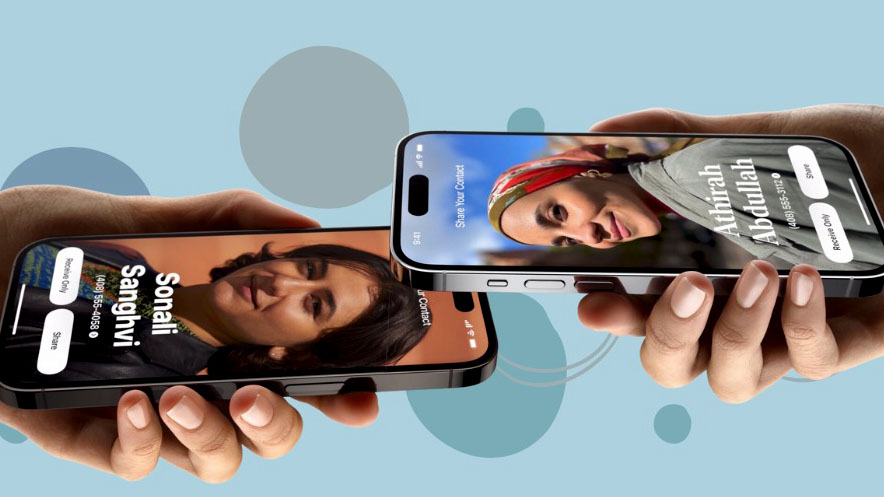
Đơn giản hóa là cách mà Apple thu hút hàng triệu người dùng, tính năng NameDrop giúp trao đổi số điện thoại trên iPhone cũng đủ đơn giản và cần thiết như vậy.
NameDrop hoạt động như thế nào?
NameDrop, đúng như tên gọi, là anh em họ của AirDrop với chuyên môn là giúp chia sẻ danh bạ giữa các thiết bị Apple dễ như ăn bánh. Vì NameDrop là một phần mở rộng của AirDrop nên nó sử dụng Bluetooth để chia sẻ danh bạ.
Bạn có thể chia sẻ thông tin liên hệ bằng iPhone hoặc Apple Watch (có sẵn trên Apple Watch Series 6 trở lên, Apple Watch SE (thế hệ 1 và 2) và Apple Watch Ultra).
Rõ ràng là cả hai người dùng đều phải sử dụng iOS 17 hoặc watchOS 10.
Lưu ý: iOS 17 hiện chỉ có sẵn dưới dạng bản beta dành cho Nhà phát triển, với bản phát hành công khai dự kiến vào mùa thu năm nay.
Sử dụng NameDrop để trao đổi số
Khi bạn đã sẵn sàng chia sẻ số điện thoại của mình, hãy đưa iPhone của bạn lại gần iPhone hoặc Apple Watch của người khác. Cử chỉ đơn giản này sẽ kích hoạt NameDrop.
Sau đó, cả hai thiết bị của bạn sẽ hỏi bạn muốn chia sẻ điều gì – sau đó bạn có thể chọn các số hoặc địa chỉ email cụ thể mà bạn muốn người kia nhận bằng cách nhấn vào ‘số điện thoại’.
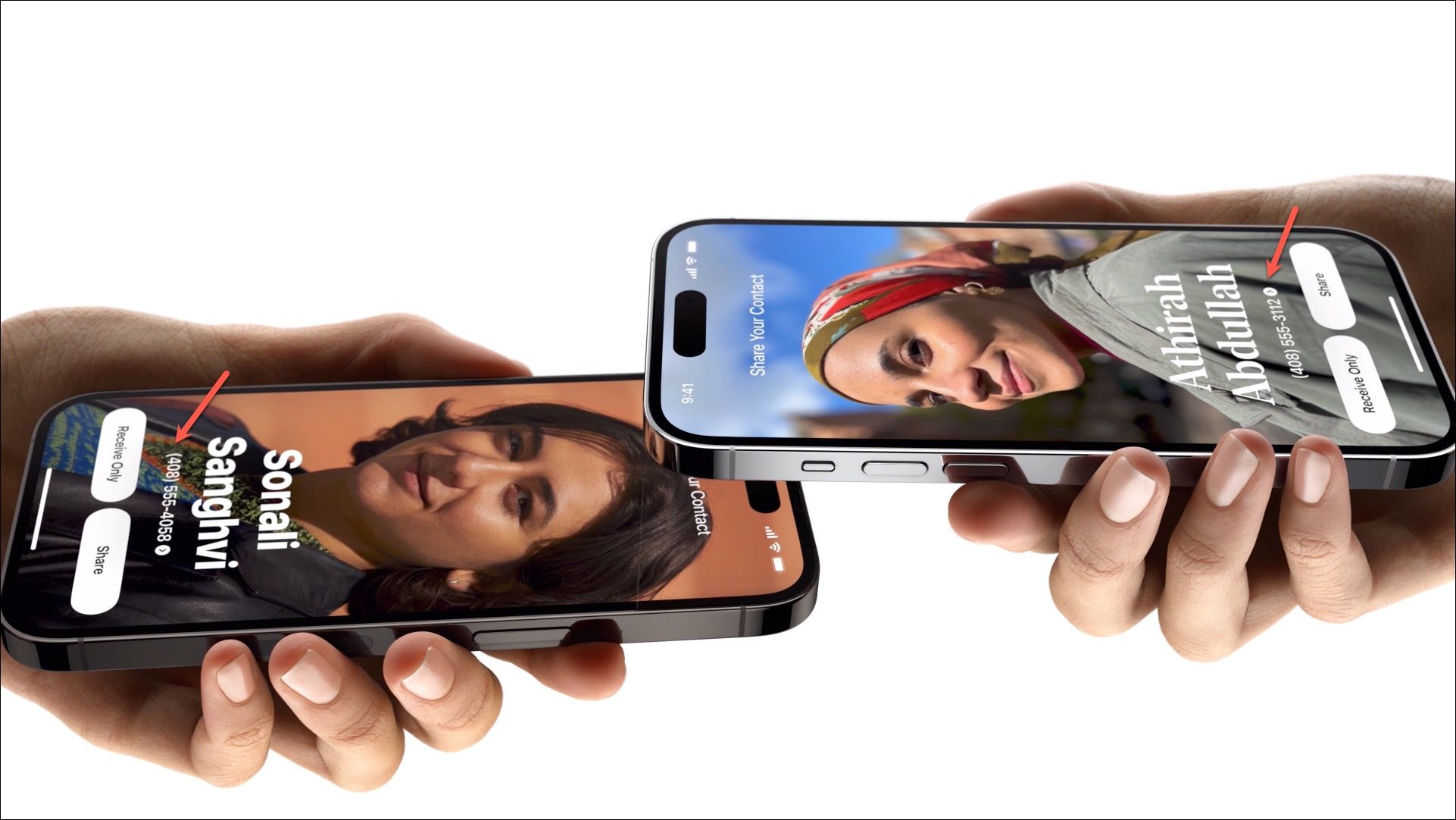
Khi bạn đã lựa chọn xong, hãy nhấn vào tùy chọn ‘Chia sẻ’.
Thao tác này sẽ bắt đầu hoạt động và thông tin chi tiết của bạn sẽ bắt đầu hành trình đến thiết bị khác, bạn có thể nhấn ‘Hủy’ nếu đổi ý.
Nếu chỉ một trong số các bạn muốn chia sẻ thông tin liên hệ, người kia chỉ cần chọn nhận thông tin đó bằng cách nhấn vào ‘Chỉ nhận’. Tuy nhiên, nếu người nhận thực hiện bất kỳ hành động nào, chi tiết liên hệ sẽ không được chia sẻ. Vì vậy, nếu bạn đang gửi thông tin chi tiết của mình cho người khác, hãy đảm bảo rằng họ không quá mải mê với nachos của mình để nhận thấy lời nhắc và xác nhận hành động của họ.
Khi quá trình chuyển hoàn tất, số điện thoại của họ sẽ mở ra trên màn hình của bạn.




